Οι φωτογραφίες τείνουν να καταλαμβάνουν τον περισσότερο αποθηκευτικό χώρο σε κάθε τηλέφωνο, οπότε όταν ο αποθηκευτικός χώρος εξαντλείται, το πρώτο πράγμα που πιθανότατα θα θέλετε να κάνετε είναι να διαγράψετε φωτογραφίες. Ωστόσο, μπορεί περιστασιακά να συναντήσετε ένα σφάλμα όπου το iPhone σας δεν σας επιτρέπει να διαγράψετε φωτογραφίες. Ας δούμε πώς μπορείτε να διορθώσετε αυτό το πρόβλημα και να αδειάσετε επιτέλους λίγο χώρο αποθήκευσης.
Γιατί δεν διαγράφονται οι φωτογραφίες μου;
Όταν διαγράφετε φωτογραφίες στο iPhone, οι φωτογραφίες δεν διαγράφονται αμέσως. Αντ’ αυτού, μεταφέρονται στο φάκελο Πρόσφατα διαγραμμένες, όπου θα παραμείνουν για 30 ημέρες πριν διαγραφούν οριστικά από τη συσκευή. Αυτό σημαίνει ότι όταν ο αποθηκευτικός σας χώρος είναι γεμάτος και προσπαθείτε να διαγράψετε φωτογραφίες, το iPhone σας δεν θα έχει αρκετό αποθηκευτικό χώρο για να μετακινήσει τη φωτογραφία στο φάκελο Πρόσφατα διαγραμμένες.
Αν ο αποθηκευτικός χώρος του iPhone σας είναι γεμάτος και δεν μπορείτε να διαγράψετε φωτογραφίες, η ευκολότερη λύση είναι να δοκιμάσετε πρώτα να καθαρίσετε τον αποθηκευτικό χώρο σε άλλες περιοχές. Ανατρέξτε στο άρθρο μας πώς να ελευθερώσετε χώρο στο iPhone σας για να ξεκινήσετε την αφαίρεση τυχόν περιττών εφαρμογών και αρχείων. Για περισσότερες συμβουλές σχετικά με τη διαχείριση του αποθηκευτικού χώρου του iPhone, εγγραφείτε στο δωρεάνΣυμβουλή της Ημέρας ενημερωτικό δελτίο.
 Ανακαλύψτε τις κρυφές λειτουργίες του iPhone σαςΔείτε καθημερινά μια συμβουλή (με screenshots και σαφείς οδηγίες), ώστε να μπορείτε να κυριαρχείτε στο iPhone σας σε ένα λεπτό την ημέρα.
Ανακαλύψτε τις κρυφές λειτουργίες του iPhone σαςΔείτε καθημερινά μια συμβουλή (με screenshots και σαφείς οδηγίες), ώστε να μπορείτε να κυριαρχείτε στο iPhone σας σε ένα λεπτό την ημέρα.
Πώς να διορθώσετε το iPhone που δεν διαγράφει φωτογραφίες
Αν αναρωτιέστε: “Γιατί δεν διαγράφονται οι φωτογραφίες μου;”, υπάρχουν μερικές διορθώσεις που μπορούν να σας βοηθήσουν να επιλύσετε το πρόβλημα.
Κάντε επανεκκίνηση του iPhone σας και ελέγξτε για ενημερώσεις
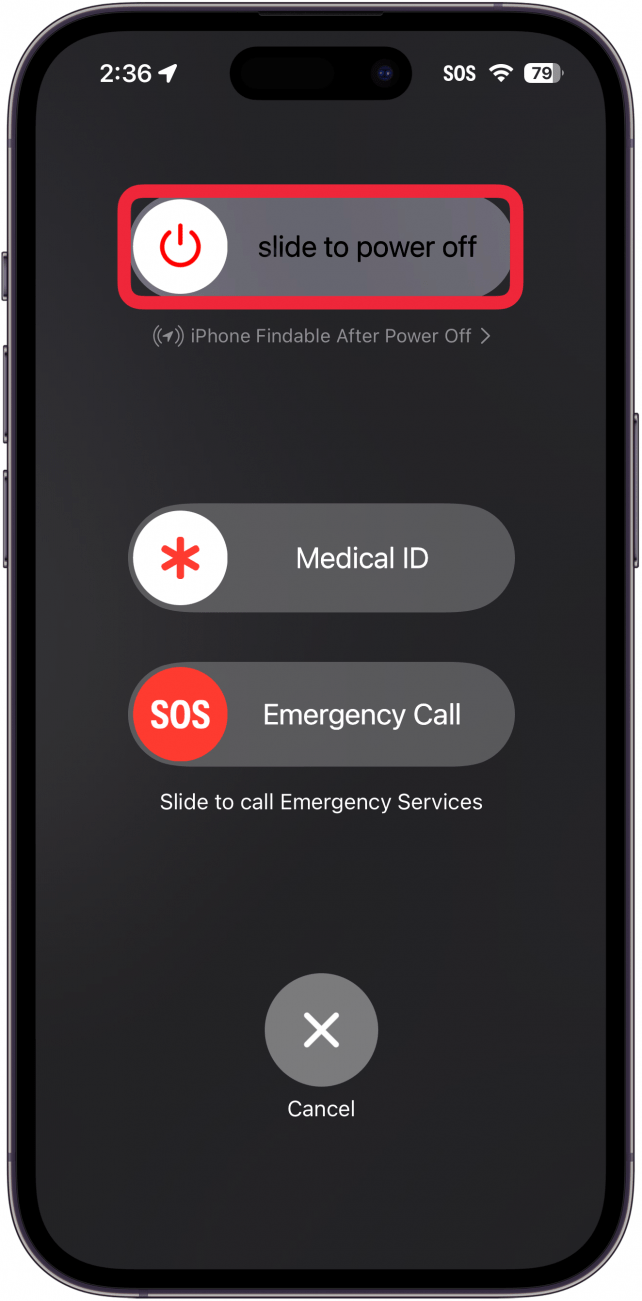
Όταν αντιμετωπίζετε προβλήματα με το iPhone σας, το πρώτο βήμα είναι να απενεργοποιήσετε το iPhone σας και να το ενεργοποιήσετε ξανά. Η επανεκκίνηση των συσκευών μπορεί συχνά να διορθώσει μια σειρά από προβλήματα. Φυσικά, δεν θα διορθώσει τα πάντα.
Το επόμενο βήμα είναι να ελέγξετε για ενημερώσεις iOS στο iPhone σας για να δείτε αν είναι διαθέσιμη μια ενημερωμένη έκδοση λογισμικού που θα μπορούσε ενδεχομένως να επιλύσει τα προβλήματα που αντιμετωπίζετε.
Ελέγξτε τις ρυθμίσεις φωτογραφιών iCloud
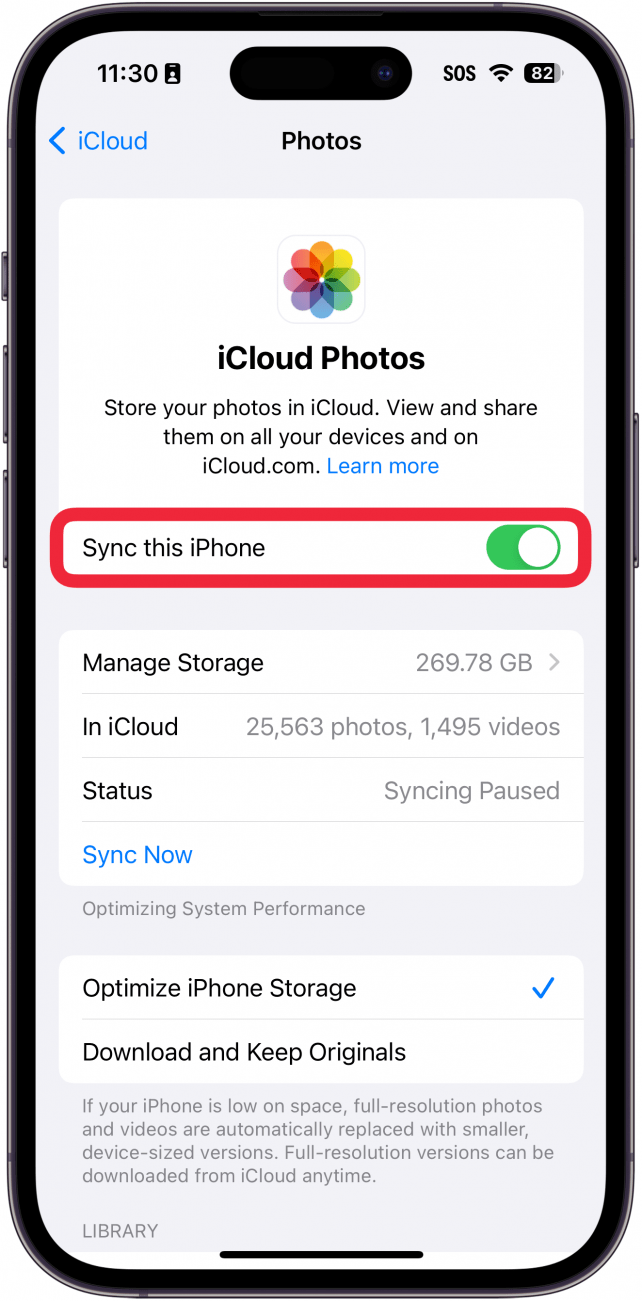
Εάν το iPhone σας δεν διαγράφει φωτογραφίες, μια κοινή λύση που κάποιοι έχουν βρει είναι να απενεργοποιήσετε τις φωτογραφίες iCloud. Μπορεί να υπάρχει κάποιο πρόβλημα με τον τρόπο συγχρονισμού του αποθηκευτικού χώρου φωτογραφιών iPhone με τις φωτογραφίες iCloud και η απενεργοποίησή του θα σας επιτρέψει να διαγράψετε τις φωτογραφίες από τη συσκευή σας χωρίς πρόβλημα.
Οι φωτογραφίες τείνουν να καταλαμβάνουν τον περισσότερο αποθηκευτικό χώρο σε κάθε τηλέφωνο, οπότε όταν ο αποθηκευτικός χώρος εξαντλείται, το πρώτο πράγμα που πιθανότατα θα θέλετε να κάνετε είναι να διαγράψετε φωτογραφίες. Ωστόσο, μπορεί περιστασιακά να συναντήσετε ένα σφάλμα όπου το iPhone σας δεν σας επιτρέπει να διαγράψετε φωτογραφίες. Ας δούμε πώς μπορείτε να διορθώσετε αυτό το πρόβλημα και να αδειάσετε επιτέλους λίγο χώρο αποθήκευσης.
Γιατί δεν διαγράφονται οι φωτογραφίες μου;
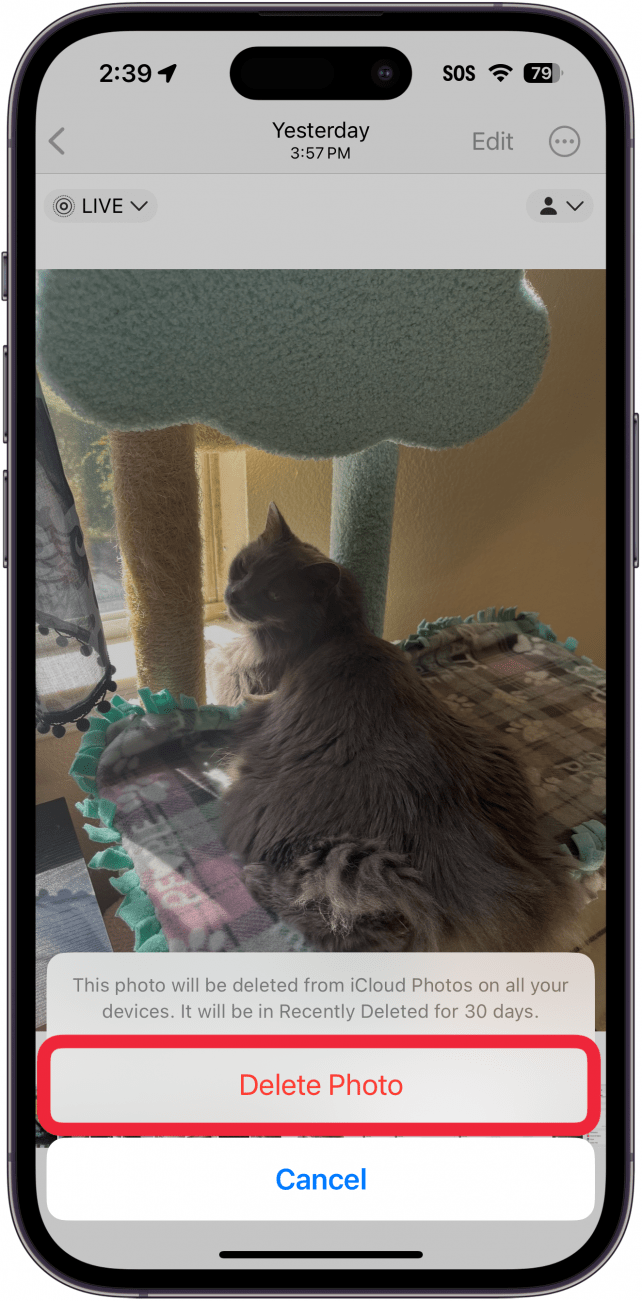
Όταν διαγράφετε φωτογραφίες στο iPhone, οι φωτογραφίες δεν διαγράφονται αμέσως. Αντ’ αυτού, μεταφέρονται στο φάκελο Πρόσφατα διαγραμμένες, όπου θα παραμείνουν για 30 ημέρες πριν διαγραφούν οριστικά από τη συσκευή. Αυτό σημαίνει ότι όταν ο αποθηκευτικός σας χώρος είναι γεμάτος και προσπαθείτε να διαγράψετε φωτογραφίες, το iPhone σας δεν θα έχει αρκετό αποθηκευτικό χώρο για να μετακινήσει τη φωτογραφία στο φάκελο Πρόσφατα διαγραμμένες.
Αν ο αποθηκευτικός χώρος του iPhone σας είναι γεμάτος και δεν μπορείτε να διαγράψετε φωτογραφίες, η ευκολότερη λύση είναι να δοκιμάσετε πρώτα να καθαρίσετε τον αποθηκευτικό χώρο σε άλλες περιοχές. Ανατρέξτε στο άρθρο μας πώς να ελευθερώσετε χώρο στο iPhone σας για να ξεκινήσετε την αφαίρεση τυχόν περιττών εφαρμογών και αρχείων. Για περισσότερες συμβουλές σχετικά με τη διαχείριση του αποθηκευτικού χώρου του iPhone, εγγραφείτε στο δωρεάν
Συμβουλή της Ημέρας ενημερωτικό δελτίο.
- Ανακαλύψτε τις κρυφές λειτουργίες του iPhone σαςΔείτε καθημερινά μια συμβουλή (με screenshots και σαφείς οδηγίες), ώστε να μπορείτε να κυριαρχείτε στο iPhone σας σε ένα λεπτό την ημέρα.
- Πώς να διορθώσετε το iPhone που δεν διαγράφει φωτογραφίες
- Αν αναρωτιέστε: “Γιατί δεν διαγράφονται οι φωτογραφίες μου;”, υπάρχουν μερικές διορθώσεις που μπορούν να σας βοηθήσουν να επιλύσετε το πρόβλημα.
